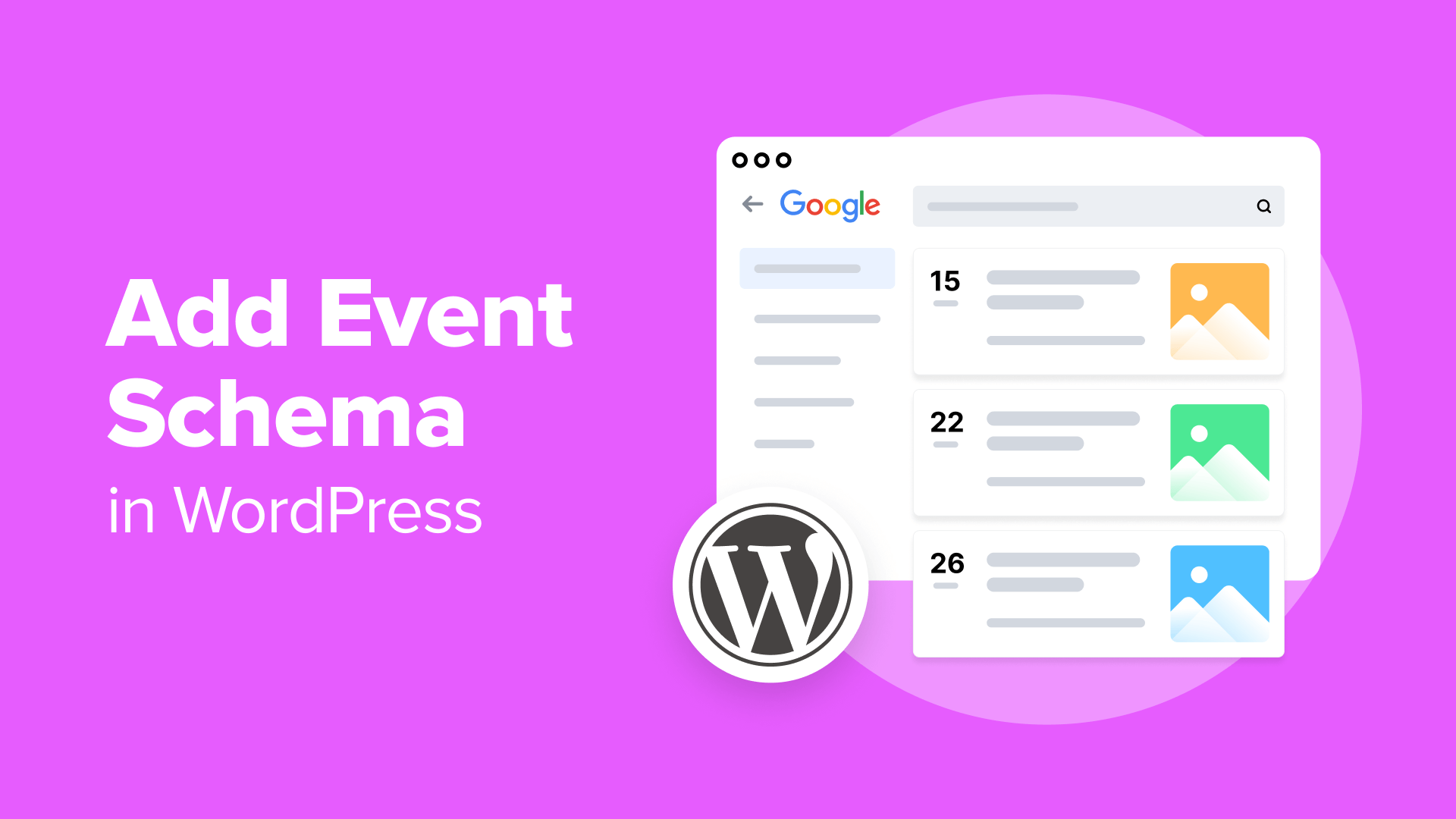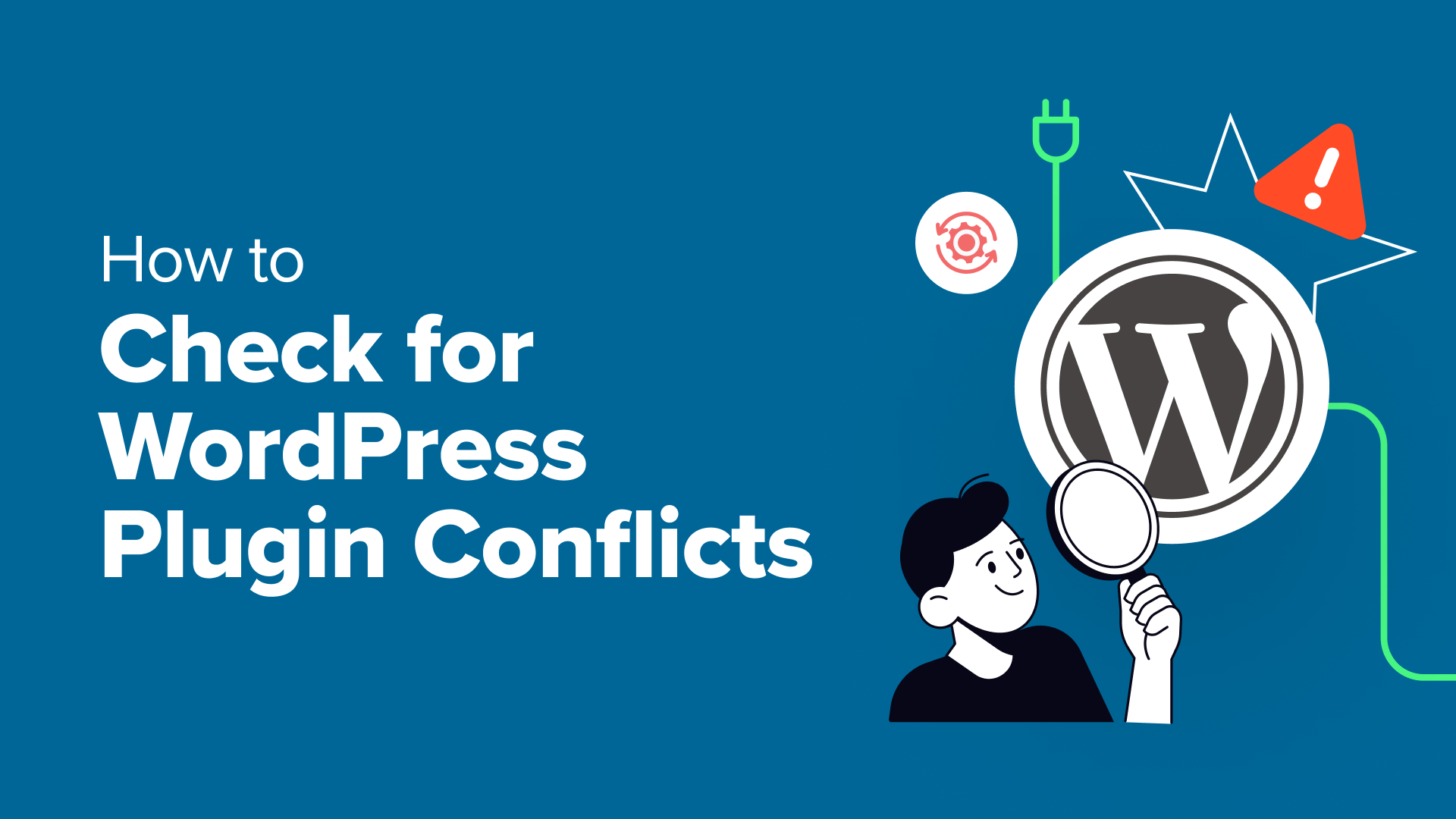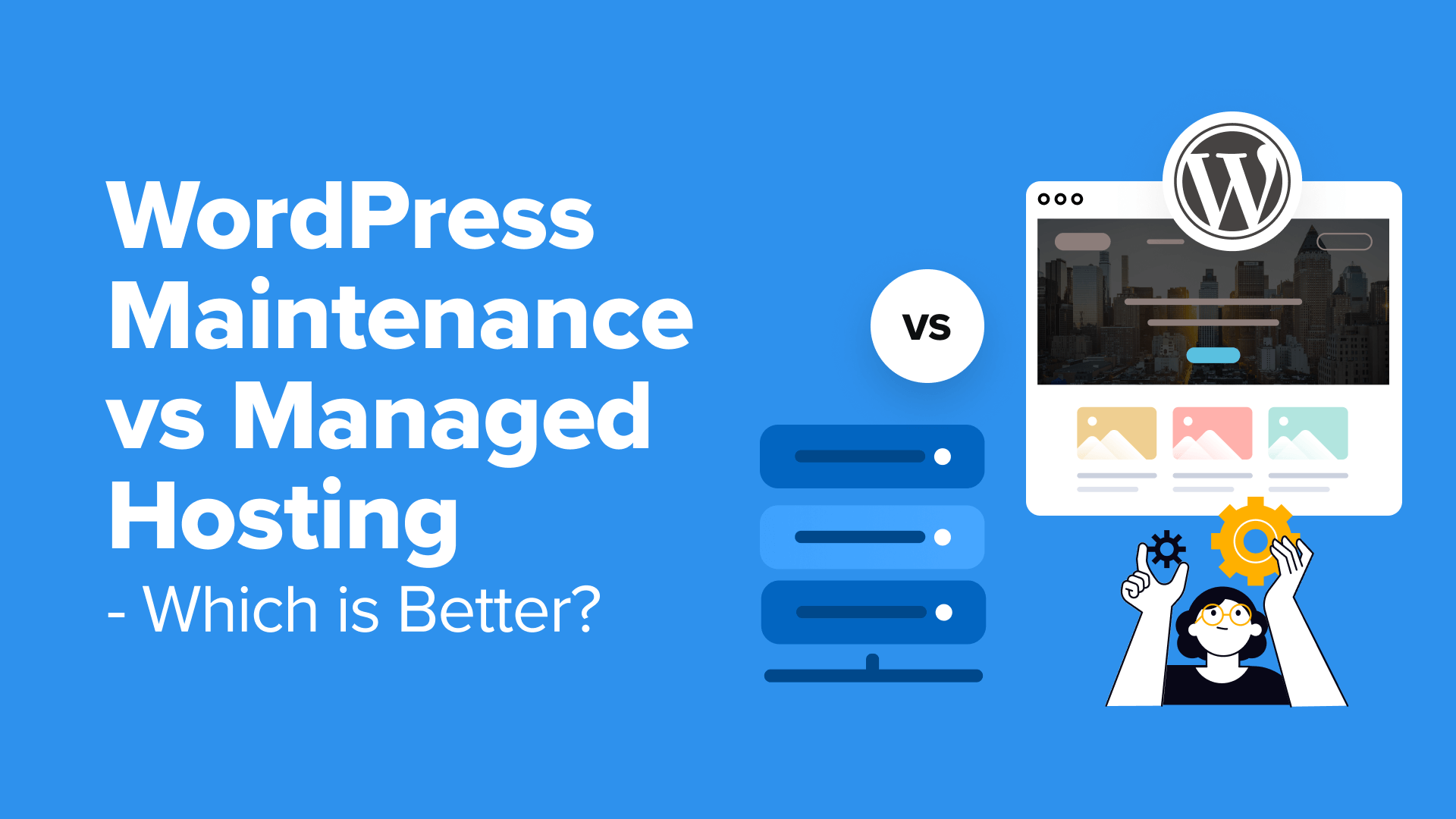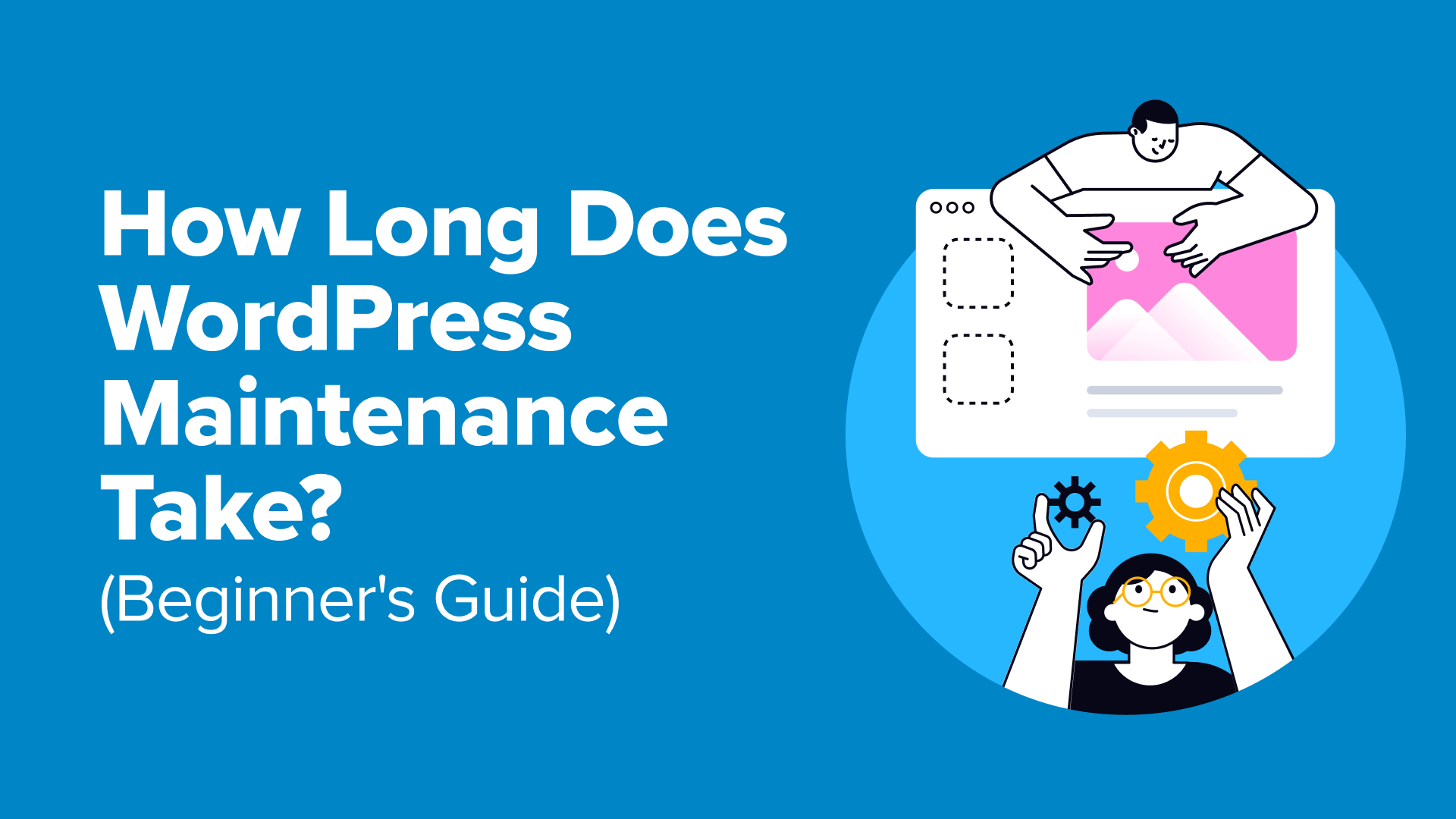كيفية إضافة التسميات التوضيحية إلى الصور المميزة في ووردبريس
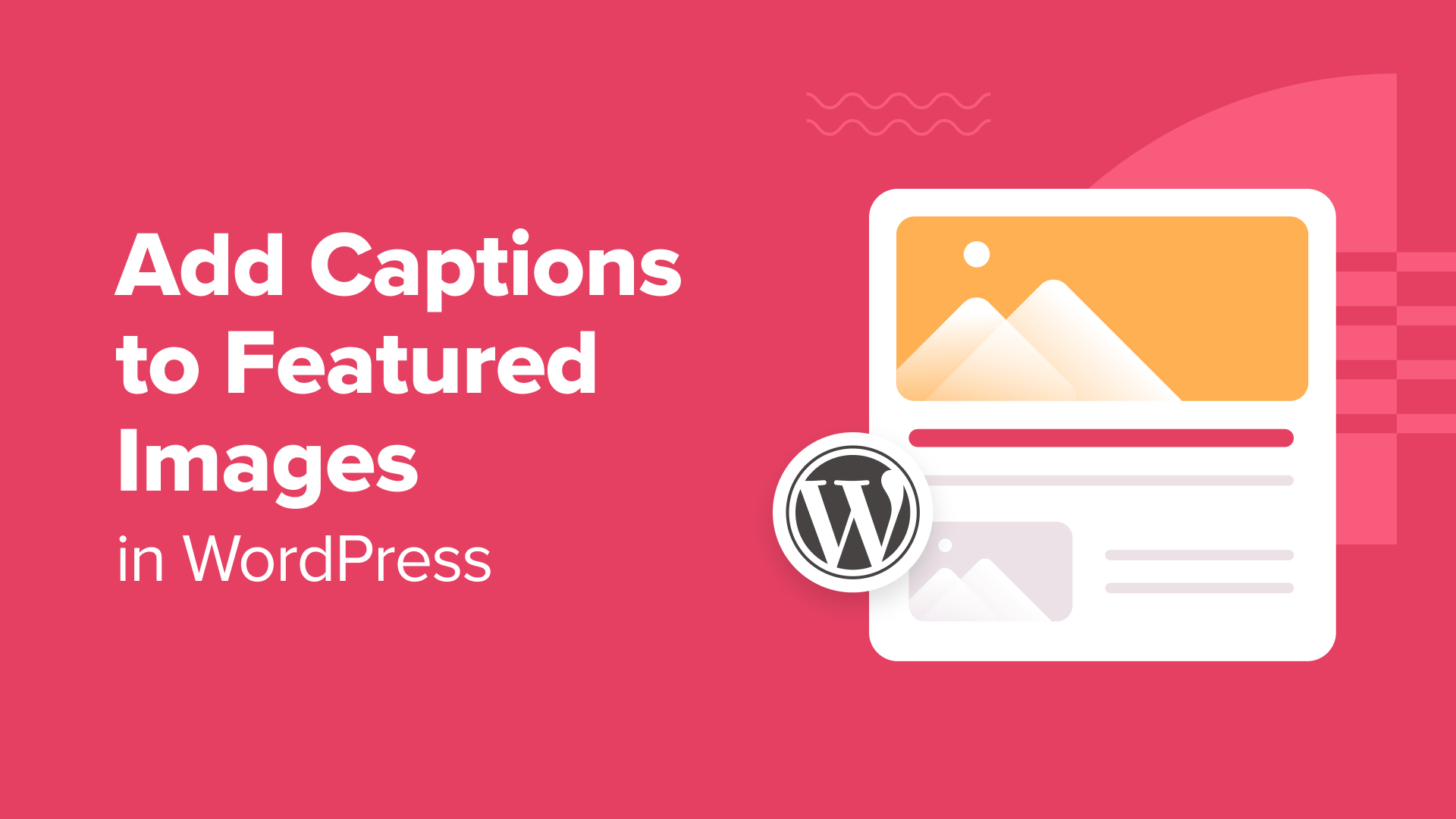
هل تحتاج إلى إضافة تسميات توضيحية إلى صورك المميزة في WordPress؟
تعد التسميات التوضيحية طريقة رائعة لإضافة السياق ومعلومات الخلفية، لكن العديد من سمات WordPress لا تعرضها بشكل صحيح. قد يؤدي هذا إلى ترك صورك تبدو عارية ويفقد زوار موقعك معلومات قيمة.
في هذه المقالة، سنوضح لك كيفية عرض التسميات التوضيحية لصورك المميزة بسهولة في WordPress، مما يعزز الجاذبية المرئية لموقعك وتجربة المستخدم.
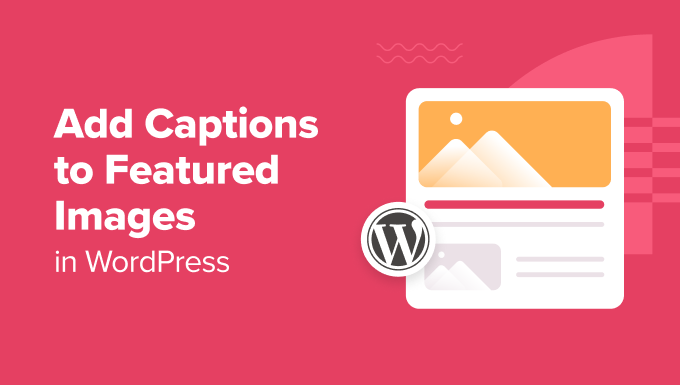
لماذا تضيف التسميات التوضيحية إلى الصور المميزة في WordPress؟
هل شعرت يومًا أن صورك المميزة تفتقد شيئًا ما؟ بدون التسميات التوضيحية، يمكن أن تبدو عارية وتفشل في نقل القصة الكاملة أو السياق وراءها.
لا تدعم العديد من سمات WordPress التسميات التوضيحية للصور المميزة، مما يترك جمهورك بدون المعلومات الأساسية القيمة التي توفرها التسميات التوضيحية. قد يكون هذا الأمر محبطًا، خاصة عندما تكون لديك رسالة قوية أو تفاصيل مهمة تريد مشاركتها.
تعد إضافة التسميات التوضيحية إلى صورتك المميزة طريقة فعالة لتوفير سياق حول موضوع الصورة الموجودة على مدونة WordPress الخاصة بك. هناك بعض الأسباب التي قد تجعلك تفكر في إضافة تسميات توضيحية:
- وصف الصورة المميزة: في بعض الأحيان، يكون من غير الواضح ما تتحدث عنه الصورة المميزة. على سبيل المثال، إذا كان لديك موقع ويب خاص بالسفر يقوم بأرشفة مغامراتك الخارجية، فقد ترغب في إضافة تعليق يوضح مكان التقاط صورتك المميزة.
- إمكانية الوصول المحسنة: يمكن أن تؤدي إضافة التسميات التوضيحية إلى تحسين تجربة المستخدم لأولئك الذين قد يعانون من إعاقات بصرية.
- يؤرخ الرسم: في بعض الأحيان، يكون من الجيد تأريخ الصورة. إذا كانت صورتك المميزة تعرض صورة قبل وبعد، فقد ترغب في تضمين تاريخ حتى يعرف القراء متى تم التقاطها.
- منح الائتمان: إذا كنت تلتقط صورة لشخص آخر، خصوصًا لمصور فوتوغرافي محترف، فمن الجيد توفير رابط لموقعه على الويب. تُستخدم هذه الأنواع من التسميات التوضيحية غالبًا في الصحف والمنشورات والمجلات والمدونات الشهيرة.
عندما تقوم بتحميل صورة مميزة، يكون لديك خيار إضافة تسمية توضيحية، بالإضافة إلى معلومات أخرى، مثل النص البديل للصورة.
بشكل عام، تحتوي جميع سمات WordPress تقريبًا على دعم مدمج للصور المميزة وتظهرها عبر العديد من المناطق المختلفة في موقع WordPress الخاص بك.
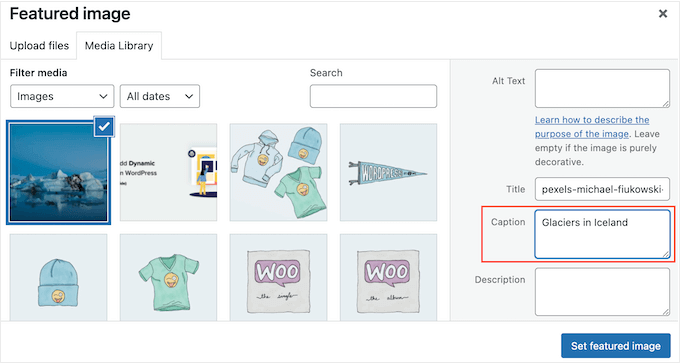
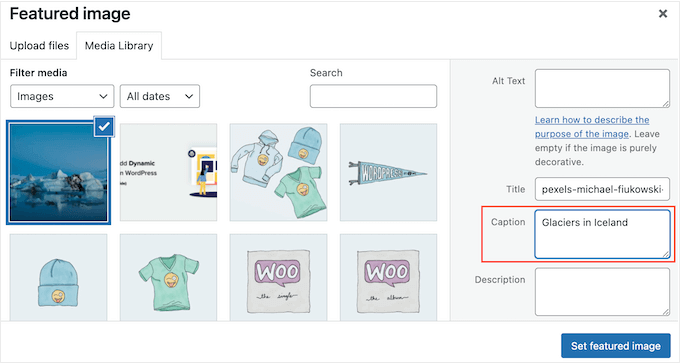
ومع ذلك، قد لا يعرض المظهر الخاص بك هذه التسمية التوضيحية للزائرين.
ومع ذلك، دعونا نرى كيف يمكنك إضافة التسميات التوضيحية إلى الصور المميزة في WordPress باستخدام مكون إضافي.
إضافة التسميات التوضيحية إلى الصور المميزة في WordPress
أفضل طريقة لإظهار التسميات التوضيحية للصور المميزة هي استخدام البرنامج الإضافي المميز للتسمية التوضيحية للصورة.
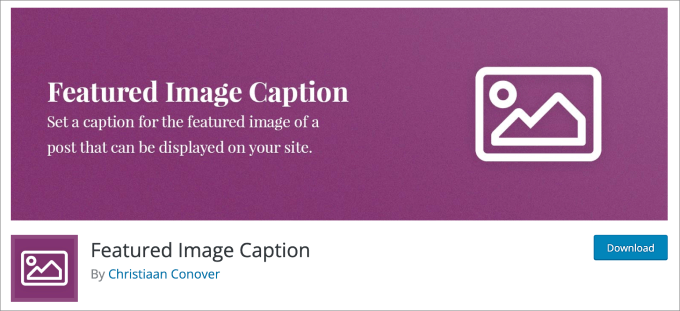
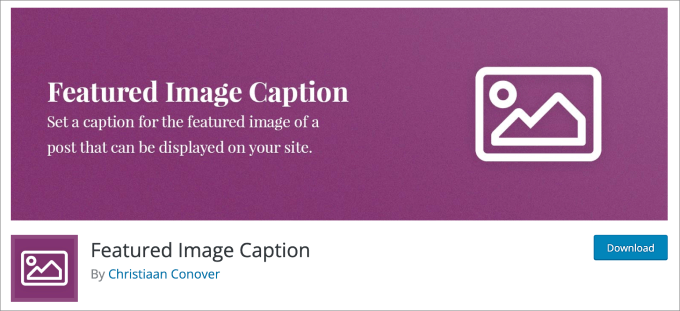
أولا، سوف تحتاج إلى تثبيت وتفعيل البرنامج المساعد. إذا كنت بحاجة إلى مساعدة، فيرجى الاطلاع على دليلنا حول كيفية تثبيت مكون WordPress الإضافي.
كل ما عليك فعله هو التوجه إلى مشاركة المدونة حيث تريد إضافة تعليق إلى صورتك المميزة. اذهب إلى المشاركات » جميع المشاركات ثم ابحث عن منشور المدونة الذي تريد إجراء تغييرات عليه.
قم بالتمرير فوق اسم المدونة، وبعد ذلك ستظهر بعض الأزرار أسفل العنوان. انقر فوق “تحرير”.
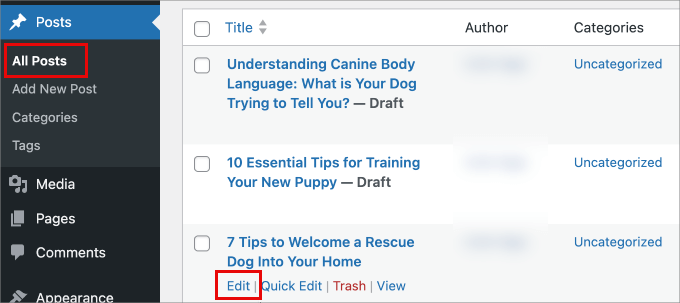
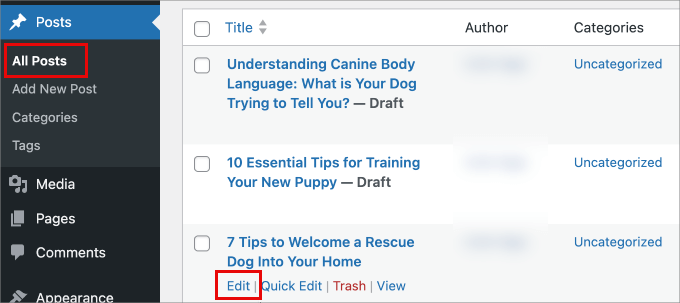
بمجرد وصولك إلى مقالة المدونة، انتقل إلى اللوحة اليمنى. لإظهار اللوحة، انقر فوق زر اللوحة في الأعلى بجوار “تحديث” أو “نشر”.
ثم قم بالتمرير لأسفل إلى الصورة المميزة وحدد “تعيين الصورة المميزة”.
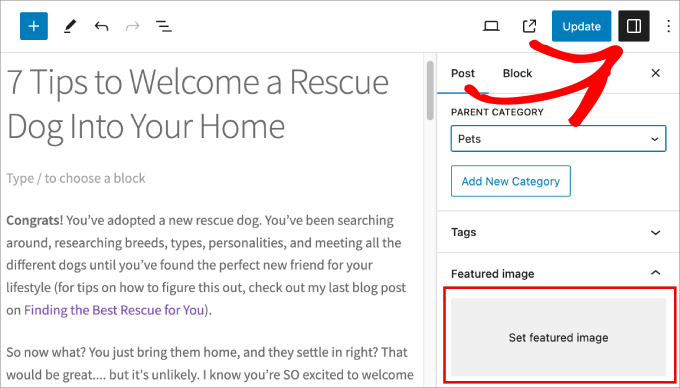
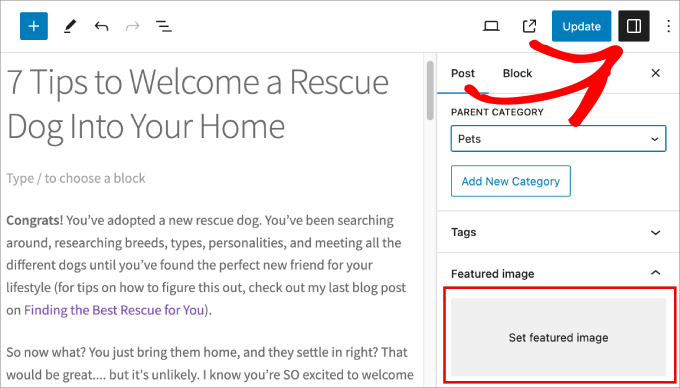
بعد ذلك، ستظهر نافذة جديدة تعرض مكتبة الوسائط الموجودة لديك.
تابع وحدد الصورة التي ترغب في استخدامها لصورتك المميزة.
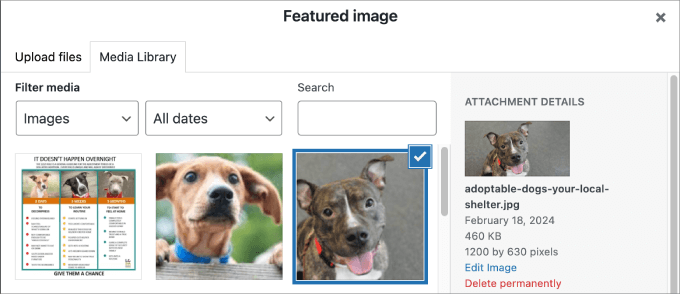
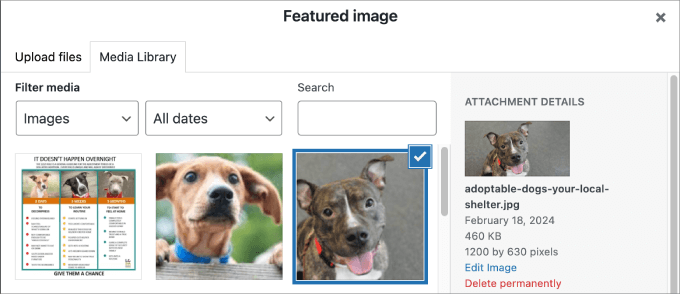
بعد ذلك، قم بالتمرير إلى أسفل الشاشة. انقر فوق الزر “تعيين صورة مميزة” لجعل الصورة تظهر كالصورة الرئيسية في مشاركتك.
للحصول على دليل أكثر تفصيلاً، راجع مقالتنا حول كيفية إضافة صور مميزة أو نشر صور مصغرة في WordPress.
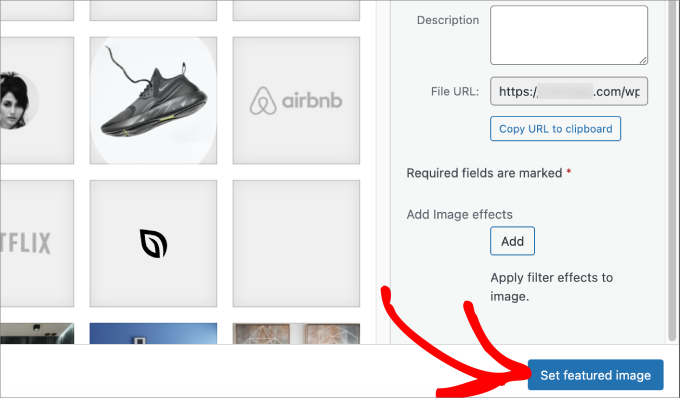
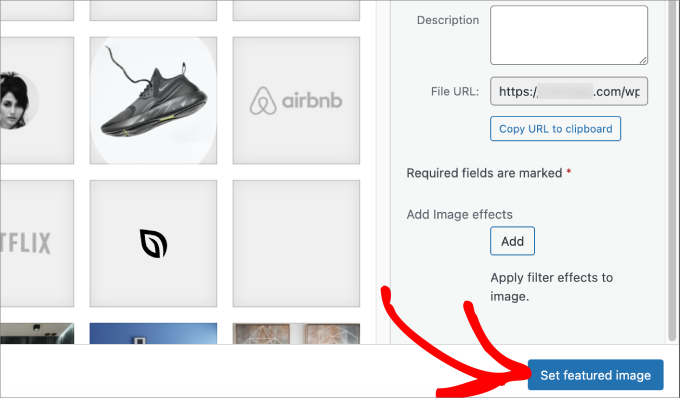
نظرًا لأنك قمت بتنزيل المكون الإضافي، فمن المفترض أن تشاهد لوحة التسمية التوضيحية للصورة المميزة تظهر على اليمين، أسفل الصورة التي قمت بتحميلها مباشرةً.
ما عليك سوى إعطاء صورتك المميزة التسمية التوضيحية المناسبة ضمن “نص التسمية التوضيحية”.
لا تتردد في إضافة إسناد المصدر للصورة المميزة لمنح الفضل لمالك الصورة.
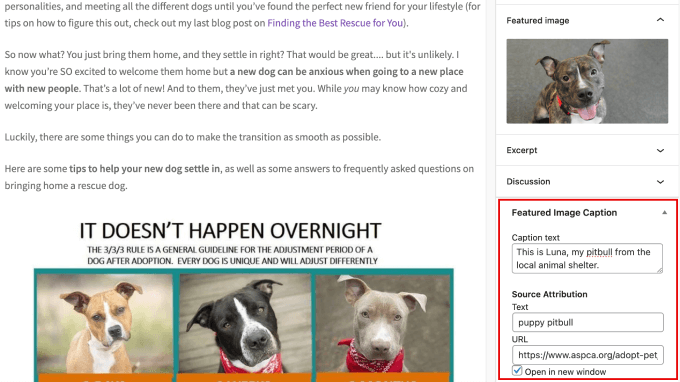
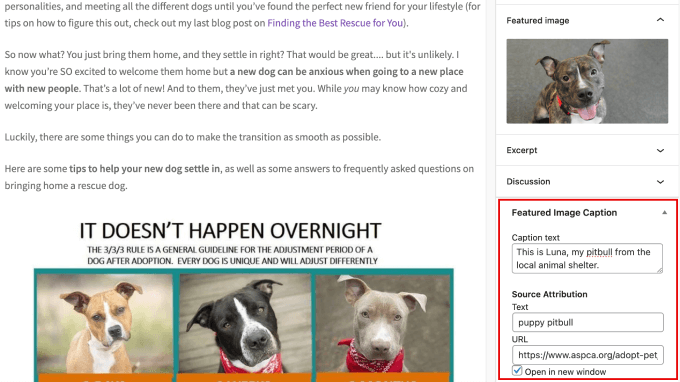
بمجرد تعيين التسمية التوضيحية الخاصة بك، كل ما تبقى عليك فعله هو الضغط على الزر “تحديث” أو “نشر”.
وهذا يضمن أنك لن تفقد تغييراتك.
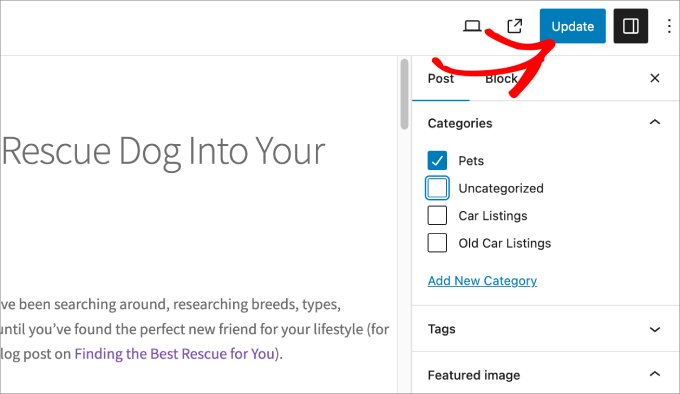
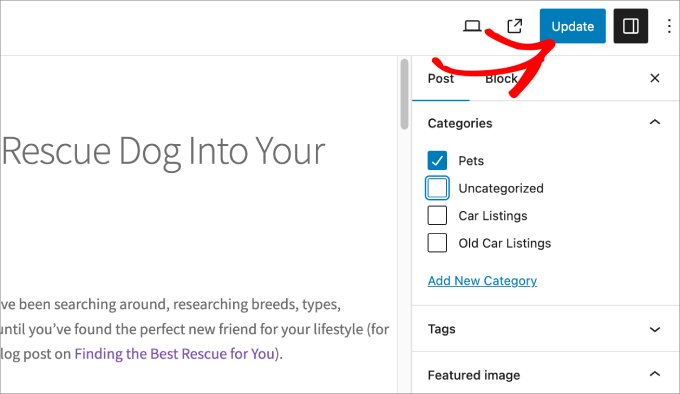
إذا قمت بزيارة منشور مدونتك، فيمكنك رؤية التسمية التوضيحية قيد التنفيذ. لاحظ كيف يظهر مباشرة تحت الصورة المميزة.
ها أنت ذا! يمكنك الآن بسهولة إضافة تسميات توضيحية إلى جميع صورك المميزة حتى يتمكن القراء من فهم موضوع الصورة بشكل أفضل قبل مواصلة قراءة مدونتك.
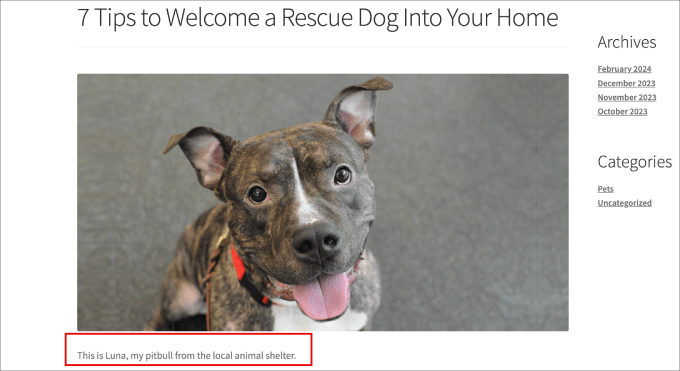
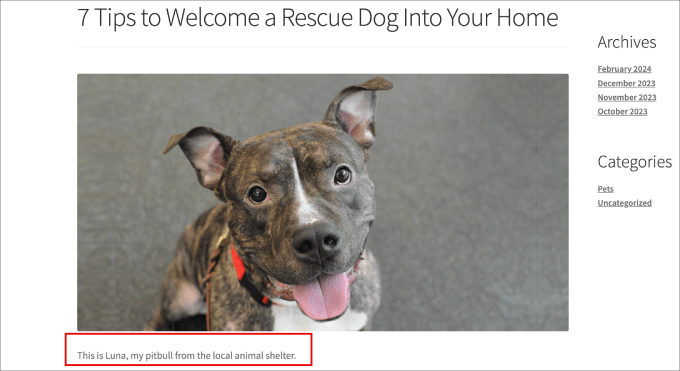
المكافأة: إضافة تسمية توضيحية للصور في WordPress
الآن بعد أن عرفت كيفية إضافة التسميات التوضيحية إلى صورك المميزة، ربما تريد أيضًا إضافتها إلى جميع الصور.
إنها طريقة جيدة لإضافة سياق، خاصة إذا كنت تريد وصف الصور المتنوعة المستخدمة في منشور مدونتك. يمكنك شرح لقطات الشاشة أو الرسوم البيانية أو حتى الصور المخزنة. فهو يوفر للمستخدمين تجربة أفضل.
كل ما عليك فعله هو تحميل صورتك إلى مكتبة الوسائط. سترى النص البديل والعنوان والتسمية التوضيحية والوصف في اللوحة اليمنى.
ضمن “التسمية التوضيحية”، اكتب الجملة أو العبارة لمنح القراء سياقًا إضافيًا حول الصورة. ثم انقر فوق “تحديد” لإدراج الصورة.
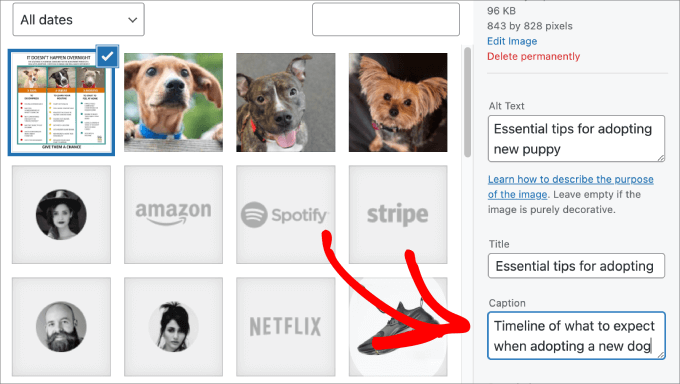
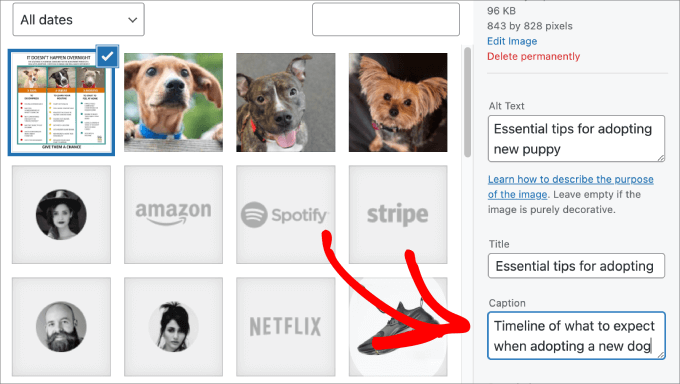
ومع ذلك، إذا كنت تريد دليلاً أكثر تعمقًا، فيمكنك الاطلاع على البرنامج التعليمي الكامل للمبتدئين حول كيفية إضافة تسمية توضيحية إلى الصور في WordPress.
نأمل أن يكون هذا البرنامج التعليمي قد ساعدك على تعلم كيفية إضافة التسميات التوضيحية إلى صورك المميزة في WordPress. قد ترغب أيضًا في التعرف على مكونات WordPress الإضافية الضرورية لمواقع الويب التجارية أو الاطلاع على اختيارات الخبراء لدينا للحصول على أفضل منشئي صفحات WordPress للسحب والإسقاط.
إذا أعجبك هذا المقال، يرجى الاشتراك في قناتنا على YouTube للحصول على دروس فيديو WordPress. يمكنك أيضا أن تجدنا على تويتر والفيسبوك.
روابط قد تهمك
مؤسسة اشراق العالم خدمات المواقع والمتاجر باك لينكات باقات الباك لينك
اكتشاف المزيد من اشراق العالم 24
اشترك للحصول على أحدث التدوينات المرسلة إلى بريدك الإلكتروني.